MiniTool Movie Maker, la migliore alternativa a Windows Movie Maker, sta arrivando! Tuttavia, conosci la differenza tra loro? Ci sono molte differenze tra queste due versioni del software di editing video. Ora confrontiamo MiniTool Movie Maker e Windows Movie Maker per conoscere la loro differenza.
MiniTool Movie Maker VS Windows Movie Maker
I software di editing video stanno diventando sempre più popolari in tutto il mondo a causa della popolarità delle videocamere e dello sviluppo della condivisione di video online. Senza dubbio, ci sono molti diversi editor di video editing sul mercato. Qui, devi aver sentito parlare di Windows Movie Maker (precedentemente noto come Windows Live Movie Maker in Windows 7) e la maggior parte degli utenti Windows ha persino utilizzato questo software di editing video gratuito. Tuttavia, alcuni utenti sono ovviamente delusi da questo editor e la maggior parte di loro è alla ricerca di una buona alternativa a Windows Movie Maker.
MiniTool® Software Ltd., una società di sviluppo software professionale con sede in Canada, ha annunciato un nuovo software di editing video professionale:MiniTool Movie Maker. Questo software di editing video gratuito viene fornito con un'interfaccia semplice e dispone di un ricco strumento di editing. Ora, siamo così entusiasti di darti un'anteprima di un prodotto nuovo di zecca nella famiglia MiniTool.
Saprai quale devi scegliere in base alla tua situazione dal confronto di seguito tra questi due programmi.
Un confronto di base di MiniTool Movie Maker con Windows Movie Maker
Formati video supportati
Windows Movie Maker, software di editing video di Microsoft, supporta quei formati di video che provengono da Microsoft. Qui puoi leggere questo post "Download gratuito di Windows Movie Maker 2020 + 6 cose da sapere" per conoscere maggiori dettagli su questo strumento.
D'altra parte, MiniTool Movie Maker supporta un'enorme varietà di formati video. Ad essere onesti, MiniTool cerca sempre di migliorare il prodotto per farlo supportare più formati di file.
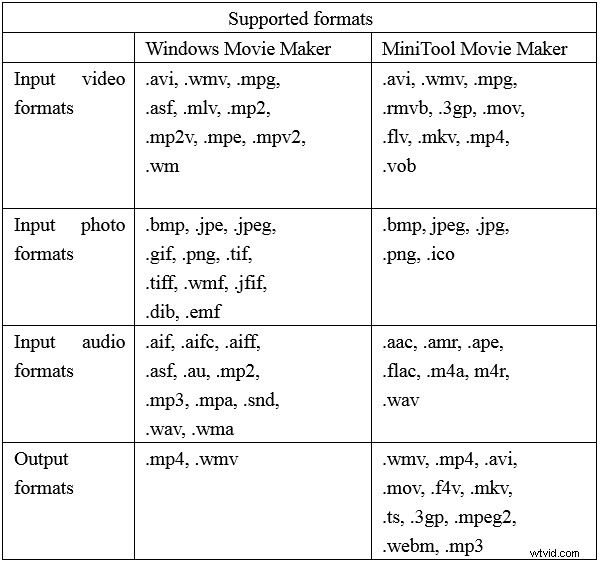
Interfaccia utente
L'interfaccia principale di Windows Movie Maker
La finestra principale di Windows Movie Maker è composta da barra dei menu, barra multifunzione/barra degli strumenti, finestra di anteprima e storyboard, come mostrato di seguito.
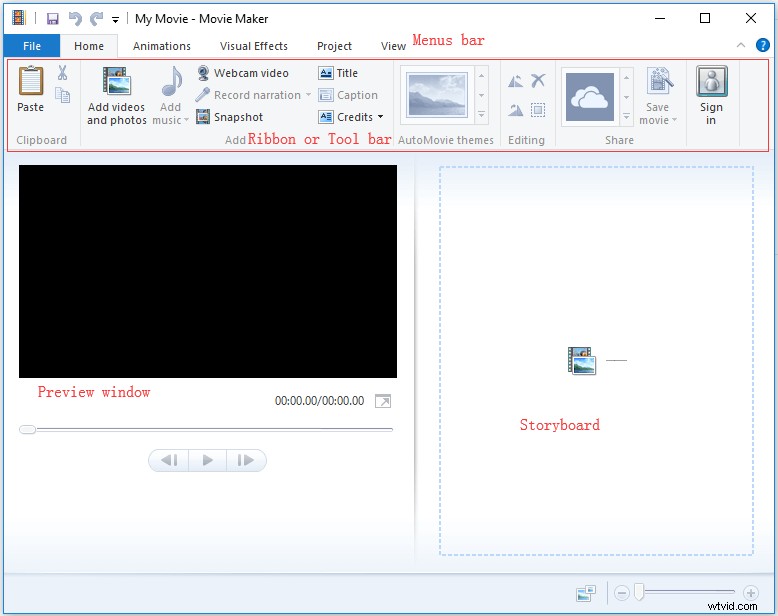
La Casa contiene molti gruppi di lavoro diversi, ad esempio Appunti, Aggiungi, Temi Filmato automatico, Modifica e Condividi. E, ognuno di essi include diverse opzioni. Ad esempio, nel gruppo Aggiungi, puoi vedere che ci sono 8 pulsanti tra cui Aggiungi video e foto , Aggiungi musica , Video webcam , Registra la narrazione ,Istantanea , Titolo , Didascalia e Crediti .
Ad essere onesti, per un principiante, è difficile utilizzare questo strumento per creare un film. Ecco, immagino che potresti essere interessato a questo post:Come utilizzare Movie Maker | Guida passo passo per principianti.
L'interfaccia principale di MiniTool Movie Maker
La finestra seguente è l'interfaccia principale di MiniTool Movie Maker.
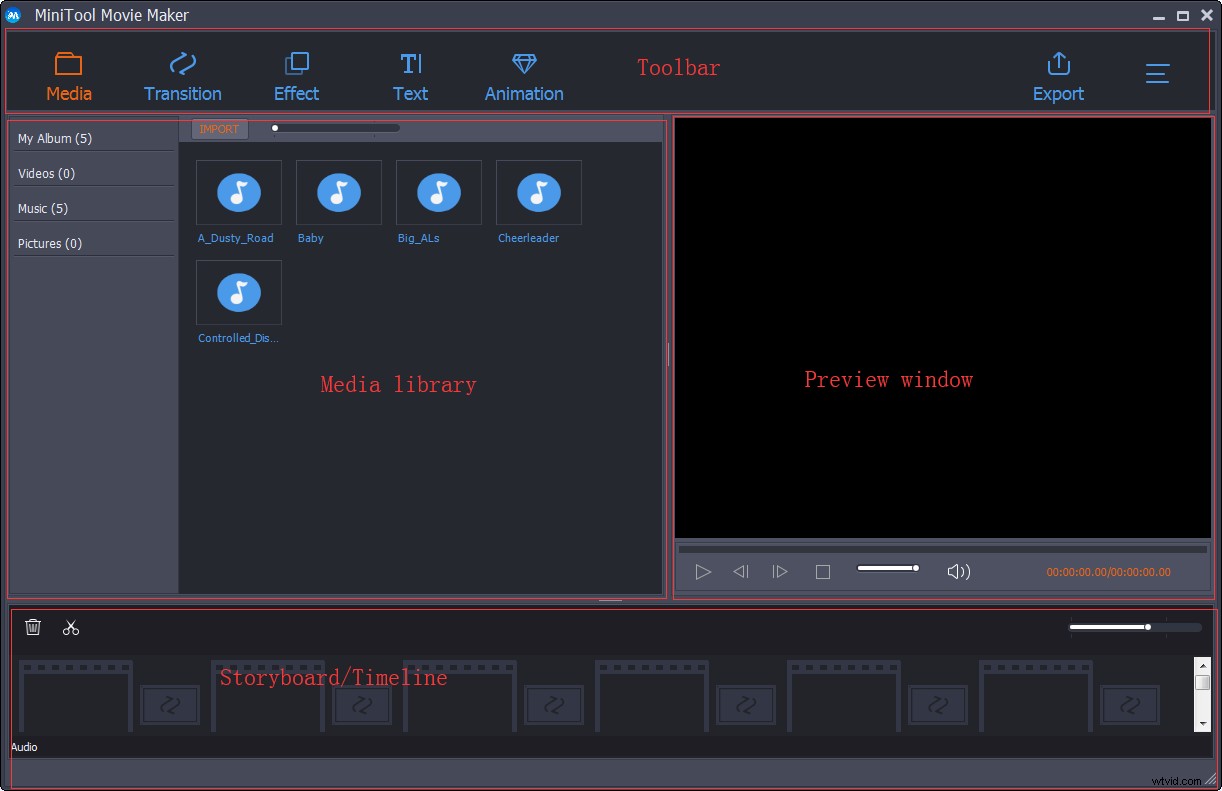
MiniTool Movie Maker contiene anche 4 parti (barra degli strumenti, libreria multimediale, finestra di anteprima e timeline) ma questa interfaccia è chiara e semplice rispetto a Windows Movie Maker. In una parola, interfaccia semplice da seguire e non sono richieste più competenze.
Il pubblico di destinazione di MiniTool Movie Maker è il creatore di film medio che sta cercando di ottenere risultati dall'aspetto professionale. Dalla finestra principale, possiamo vedere la migliore alternativa a Windows Movie Maker che offre transizioni, effetti e testi per aiutarti a creare facilmente un film meraviglioso. È molto facile trovare gli strumenti più comunemente usati per l'editing video. Qui, ad esempio, prendiamo come applicare la transizione per mostrare il software di editing video facile da usare.
Qui, se desideri aggiungere effetti di transizione tra i tuoi video/immagini nel tuo progetto, puoi seguire i passaggi seguenti:
Passaggio 1. Fai clic su Transizione pulsante nella Barra degli strumenti per accedere alla libreria di transizione.
Passaggio 2. Visualizza l'anteprima e seleziona l'effetto di transizione desiderato.
Passaggio 3. Trascina l'effetto di transizione desiderato sulla traccia video.
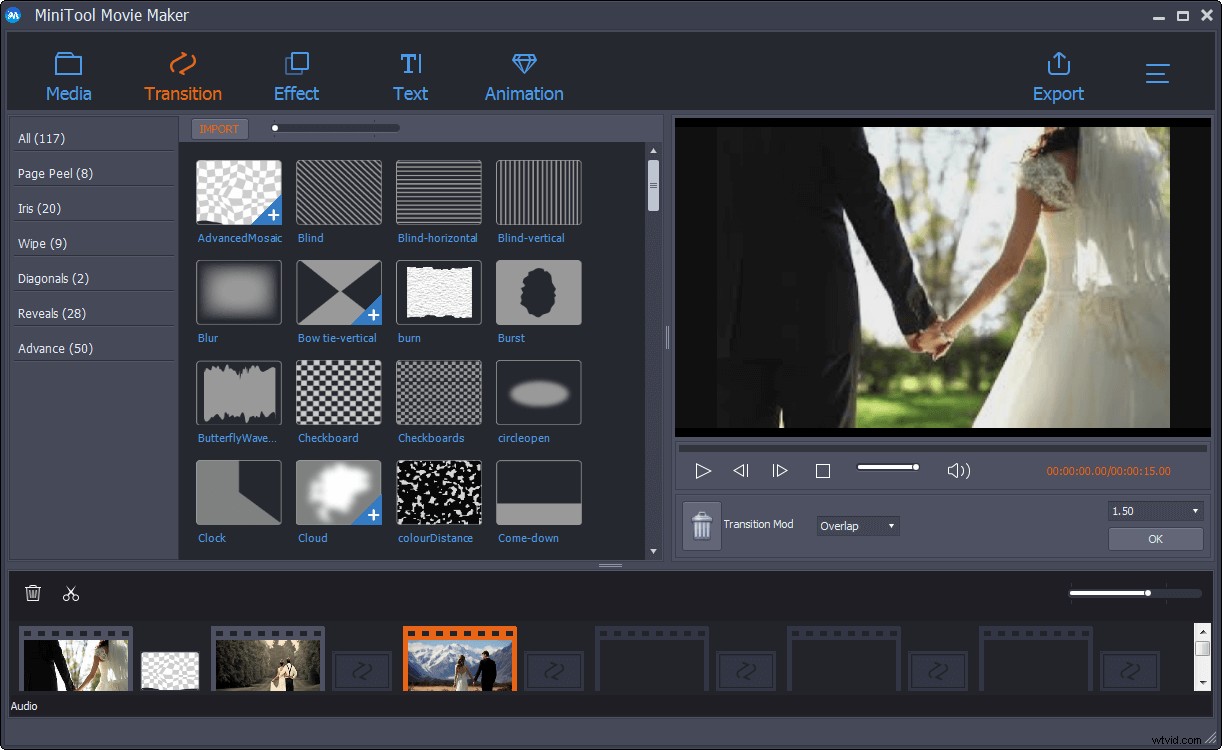
Confronto delle funzioni di editing di MiniTool Movie Maker con Windows Movie Maker
Quando si tratta dell'argomento "MiniTool Movie Maker VS Windows Movie Maker", dobbiamo confrontare le loro funzioni di modifica.
Modifica di base
Indipendentemente dagli editor che utilizzi, puoi dividere video, tagliare video e aggiungere transizioni ai tuoi video o immagini nel tuo progetto. Tuttavia, MiniTool Movie Maker è una scelta saggia per te grazie alla sua interfaccia chiara e semplice. Ad esempio, vediamo come dividere/ritagliare video in MiniTool Movie Maker.
Qui, se desideri tagliare una clip in sezioni più piccole o rimuovere i fotogrammi indesiderati dall'inizio o dalla fine di una clip, puoi seguire i passaggi seguenti:
Passaggio 1. Seleziona il clip video che desideri modificare, quindi fai clic sull'icona a forbice per aprire la finestra Dividi/Ritaglia.
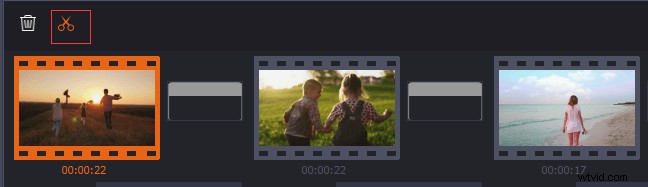
Passaggio 2. Nella finestra Dividi/Ritaglia, sposta il cursore sul punto desiderato, quindi premi l'icona a forbice per dividere il video. Quindi, avrai due video clip. Successivamente, puoi eliminare alcuni clip che non ti piacciono. Fare clic su OK per salvare le modifiche. Naturalmente, puoi fare clic sull'opzione Taglia per ritagliare il video.
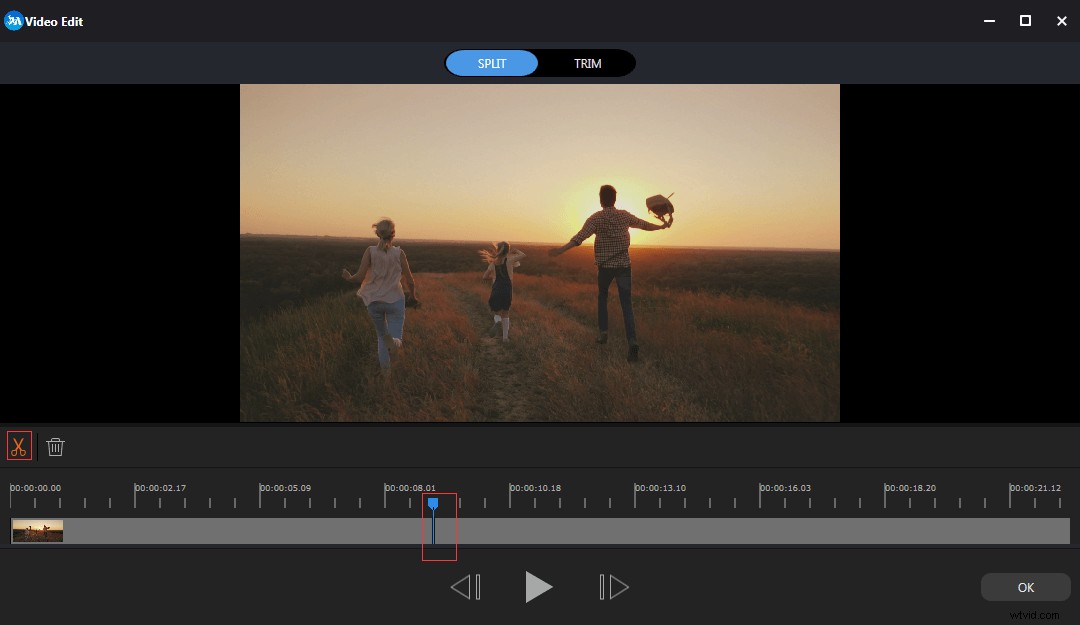
Se vuoi sapere qualcosa su come dividere video con Microsoft Movie Maker, puoi leggere questo post:Come dividere e ritagliare video in Windows Movie Maker (con immagini).
Inoltre, MiniTool Movie Maker, un software di editing video all-in-one in arrivo da MiniTool, offre molti effetti di transizione, come mosaico, dissolvenza, cuore, inserto, ecc. per aiutarti a realizzare un video fluido.
Inoltre, MiniTool Movie Maker ti aiuta a regolare facilmente e rapidamente la tonalità, la luminosità, la saturazione e il contrasto. Devi solo fare clic con il pulsante destro del mouse sulla foto o sul clip video di destinazione che desideri modificare, quindi puoi regolarlo facilmente in base alle effettive esigenze.
Modifica avanzata
Sia Windows Movie Maker che MiniTool Movie Maker offrono titoli, didascalie e titoli di coda per aiutarti a completare il tuo film. Ma il titolo offerto dal software di editing video Microsoft è troppo semplice e monotono. Al contrario, in MiniTool ci sono diversi stili di titoli e titoli di coda.
Windows Movie Maker offre infatti alcuni effetti visivi per aiutarti a migliorare il tuo film. Tuttavia, se vuoi trovare effetti visivi più meravigliosi come i filtri, faresti meglio a rivolgerti a MiniTool Movie Maker. Devi solo fare clic su Effetti pulsante sulla Barra degli strumenti , e quindi puoi vedere molti effetti diversi. Dopodiché, puoi trascinare l'effetto filtro desiderato sulla tua foto o video sulla traccia.
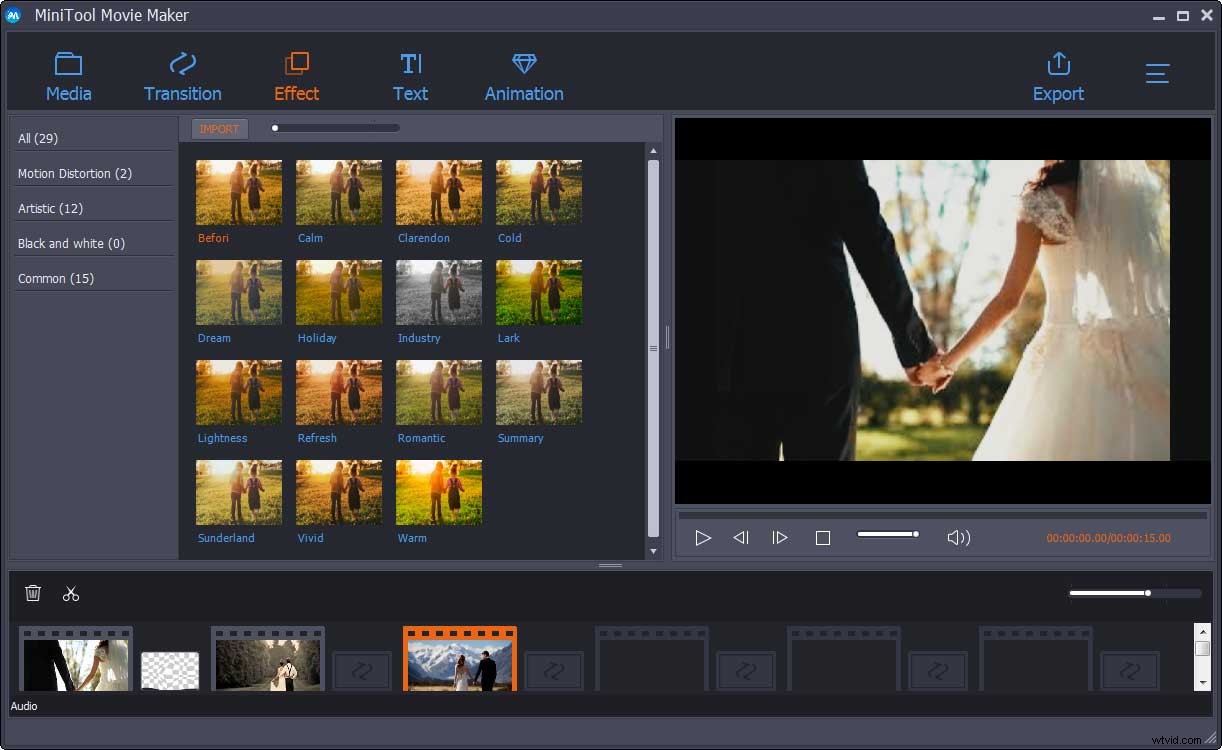
MiniTool Movie Maker ha altri vantaggi. Questo software di editing video gratuito e semplice offre effetti di animazione come l'amore per rendere il tuo film più interessante. Ancora più importante, MiniTool Movie Maker offre modelli di film per te. In altre parole, devi solo selezionare il modello che ti piace, quindi importare i tuoi file e infine esportarlo.
Confronto del supporto di MiniTool Movie Maker con Windows Movie Maker
Windows Movie Maker è un software di editing video di Microsoft. Tuttavia, la cattiva notizia è che il software di editing video gratuito è stato ufficialmente interrotto il 10 gennaio 2017. Pertanto, se hai domande sull'utilizzo di Windows Movie Maker, non puoi ottenere l'aiuto di Microsoft. Sfortunatamente, gli utenti incontreranno alcuni problemi diversi durante l'utilizzo di questo strumento. Alcuni problemi comuni sono elencati qui:
Windows Movie Maker non è più disponibile per il download. Alcuni siti Web che offrono download gratuiti di Movie Maker non offrono la cosa reale e tali download potrebbero contenere malware, virus o costi nascosti.
Post consigliato:download gratuito di Windows Movie Maker 2020 + 6 cose da sapere
Windows Movie Maker ha smesso di funzionare. Alcuni utenti non possono avviare questo programma correttamente. Al contrario, incontreranno i seguenti messaggi di errore:
- Windows Movie Maker ha smesso di funzionare.
- Spiacenti, Movie Maker non può avviarsi. Assicurati che il tuo computer soddisfi i requisiti minimi di sistema prima di provare ad avviare nuovamente Movie Maker, quindi prova ad aggiornare il driver per la tua scheda video se Movie Maker continua a non avviarsi.
Qui, se si verifica il messaggio di errore "Windows Movie Maker ha smesso di funzionare" quando si tenta di avviare questo software di editing video su Windows, è possibile leggere questo post "Risolto – Windows Movie Maker non funziona (Windows 10/8/7) ” per scoprire come risolverlo.
Windows Movie Maker non ti consente di salvare i filmati a causa dell'errore 0x87260103 di Movie Maker.
Naturalmente, ci sono ancora alcuni altri problemi di Windows Movie Maker che potresti incontrare. Sfortunatamente, la maggior parte di essi non può essere risolta facilmente e non puoi ottenere supporto da Microsoft perché questo software non riceverà alcun aggiornamento di sicurezza per correggere le vulnerabilità appena scoperte.
Anche se Windows Movie Maker potrebbe essere andato sul grande disco rigido nel cielo, non devi preoccuparti di questo. Puoi scoprire che ci sono alcune eccellenti alternative disponibili che sono più potenti, altrettanto facili da usare e completamente gratuite. Ad esempio, la migliore alternativa a Movie Maker, MiniTool Movie Maker, sta arrivando!
MiniTool Movie Maker, sviluppato da MiniTool® Software Ltd., può aiutarti a creare facilmente un film meraviglioso. Tutti possono realizzare un film con questo strumento e l'unico limite è la tua immaginazione. Ancora più importante, MiniTool offre supporto tecnico 24 ore su 24, 7 giorni su 7. In caso di domande durante la creazione di filmati utilizzando MiniTool Movie Maker, è possibile contattare MiniTool tramite [email protected].
Linea inferiore
Windows Movie Maker era un tempo l'editor di video gratuito più famoso al mondo, ma dopo molti anni di illustre servizio è stato messo a tacere.
MiniTool Movie Maker è un software di editing video tutto in uno e completamente nuovo. Questo software semplice, intuitivo e professionale offre modelli di film per aiutare gli utenti a creare un film meraviglioso in modo facile e veloce.
MiniTool Movie Maker non solo include quasi tutte le funzioni di base di Windows Movie Maker, ma offre anche funzioni di editing più avanzate per esprimere la tua creatività e realizzare un video straordinario.
Leggendo qui, credo che ti piacerà questo software. Tuttavia, non essere ancora troppo eccitato. Questo strumento all-in-one sarà disponibile solo entro la fine dell'anno (e suppongo che il lancio sarà ad ottobre).
Se hai domande o suggerimenti su MiniTool Movie Maker, puoi lasciare commenti nel colpo successivo. Lo risolveremo il prima possibile.
Domande frequenti su Movie Maker
Windows Movie Maker è ancora disponibile? Windows Movie Maker è uno strumento di editing video creato da Microsoft. Il 10 gennaio 2017, Microsoft ha finalmente rimosso il collegamento per il download dal suo sito Web. Tuttavia, puoi comunque scaricare questo Movie Maker gratuito da MiniTool.Posso scaricare Windows Movie Maker gratuitamente? Windows Movie Maker, uno strumento di editing video creato da Microsoft, è stato messo a tacere. MiniTool ha salvato i collegamenti ai file di archivio per gli utenti. Puoi scaricare Windows Movie Maker gratuitamente.Qual è il miglior creatore di film?- Windows Movie Maker
- App Foto
- MiniTool Movie Maker
- iMovie
- Adobe Premiere Pro CC
- colpo aperto
- Lavori di luce
